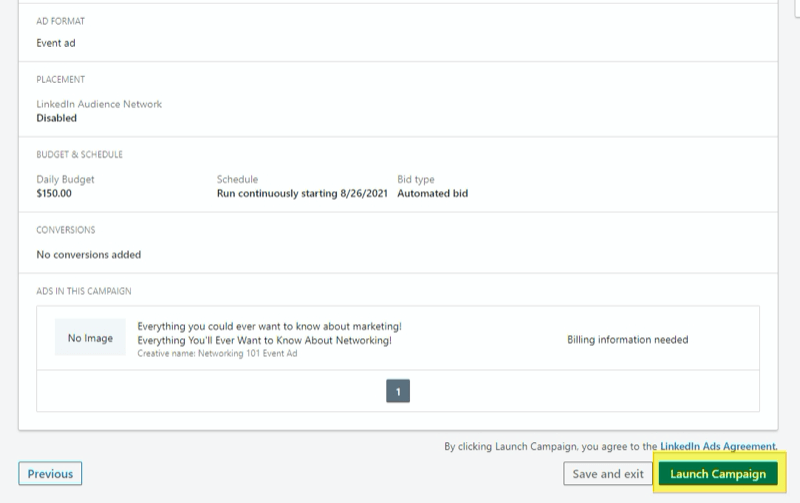Kaip nemokamai atkurti nuotraukas iš USB disko ar SD kortelės [TestDisk and PhotoRec]
Langai / / March 17, 2020
Netyčia ištrynėte savo nuotraukas iš SD kortelės? „Best Buy“ „Geek Squad“ nuskaitys 249 USD, jei norite panaikinti savo nuotraukų atkūrimą. „PhotoRec“ leidžia tai padaryti nemokamai.

Jei niekada netyčia neištrynėte nuotraukos iš USB disko ar neištrynėte atminties kortelės, tuomet esate kažkoks superherojus. Visiems kitiems netyčinis trynimas yra gyvenimo faktas - tai įvyks bent kartą su jumis importuojant nuotraukas ir vaizdo įrašus ar perkeliant įrenginius. Laimei, yra būdas panaikinti nuotraukų iš „flash drive“ arba SD kortelės panaikinimą. Dar geriau, tai nemokama.
„PhotoRec“ yra nemokama ir atviro kodo, įvairiose platformose esanti programa, leidžianti atkurti duomenis iš kietojo disko, „flash drive“, SD kortelės ir kitos nuimamos laikmenos. Tai bendra programa „TestDisk“, dar vieną atvirojo kodo programą, kurią duomenų atkūrimo guru jau seniai naudoja taisydami skaidinius ir vėl naudodami nepaleidžiamus diskus. Kartu „PhotoRec“ ir „TestDisk“ yra galingas nemokamų duomenų atkūrimo įrankių rinkinys. Nuotraukų ir vaizdo įrašų panaikinimas yra tik ledkalnio viršūnė. Tai padaryti yra nepaprastai lengva. Aš tau parodysiu.
Scenarijus: Netyčia ištrintos nuotraukos iš USB disko
Naudodamas šią mokymo programą, naudodamasis USB disku, atkursiu realaus gyvenimo scenarijų. Mano uošvė importavo nuotraukas iš „iPhoto“ bibliotekos iš SD kortelės ir kažkas nutilo. Nuotraukos nebuvo importuotos, bet „OS X“ galvojo jie padarė. Taigi, kompiuteris švariai nuvalė SD kortelę, net jei nuotraukos nebuvo išsaugotos kietajame diske. Jai neliko jokių nuotraukų kompiuteryje ir nuotraukų kortelėje. Šiuo atveju „PhotoRec“ galėjo atkurti visas nuotraukas (įskaitant tas, kurios buvo ištrintos prieš kelis mėnesius).
Norėdami atkurti šią situaciją, kai kurias „groovyPost“ darbuotojų nuotraukas išsaugosiu naujai FAT32 formatuota USB atmintine.
Pastaba: „Mac OS X“ standžiajam diskui naudoja savo „OS X Extended Journaled“ failų sistemą (HFS +), tačiau dauguma fotoaparatų naudoja FAT.
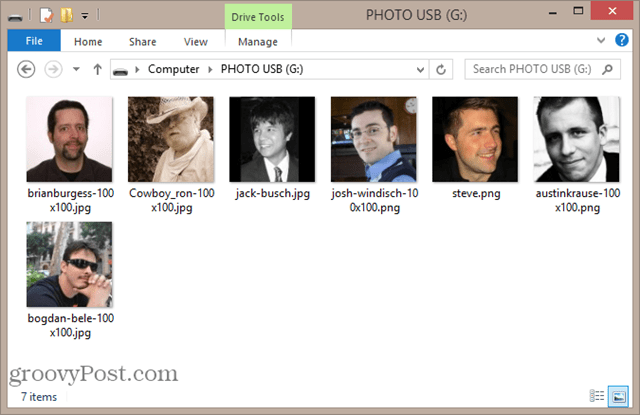
Tada aš juos ištrinsiu. Net praleisiu šiukšlinę paspausdamas SHIFT + IŠTRINTI
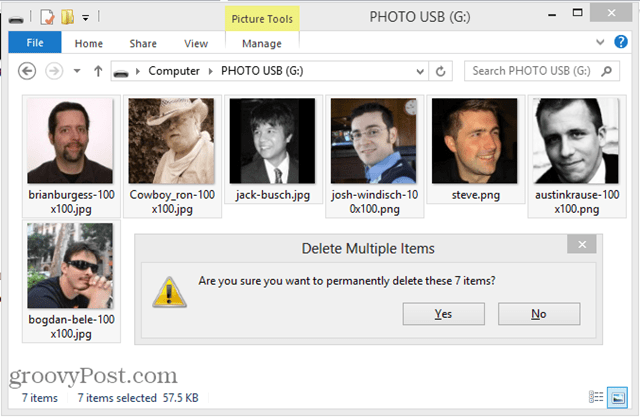
Kaip matote, nuotraukų tikrai nėra, jų tikrai nėra.
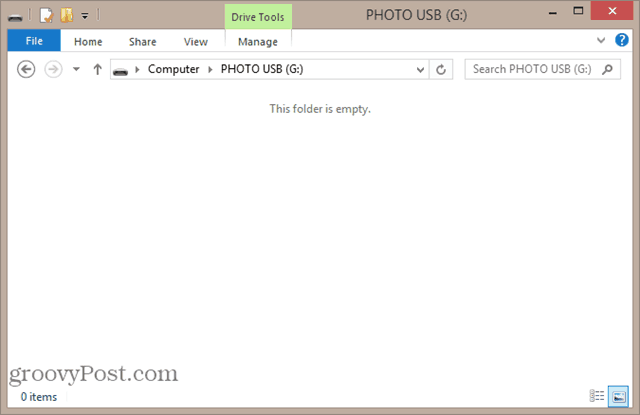
Gerai, kad turime savo problemą. Dabar sprendimas:
Nuotraukų panaikinimas naudojant „PhotoRec“
Atsisiųskite naujausias stabilus „TestDisk“ leidimas. Aš rekomenduoju įsigyti paprastą seną „Windows“ versiją. Yra „Windows 64“ bitų versija, tačiau joje nėra kai kurių funkcijų. 32 bitų versija puikiai tiks daugelyje „Windows Vista“, „Windows 7“ ir „Windows 8“ versijų.
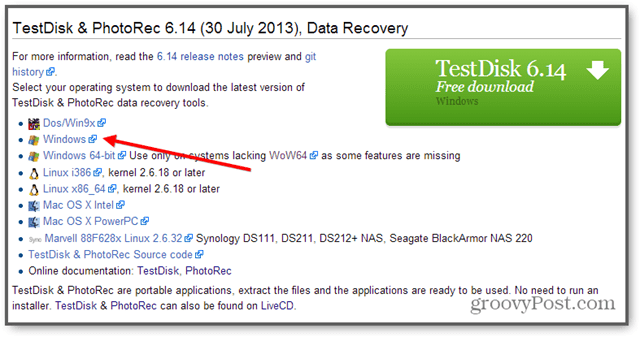
Jei naudojate „Mac OS X“ ar „Linux“, įsigykite tą versiją. Kai viskas vykdoma, viskas atrodo vienodai.
„PhotoRec“ nereikia diegti. Tiesiog išpakuokite „TestDisk“ archyvą ir paleiskite photorec_win.exe. Pamatysite Pasirinkite laikmeną ekranas.
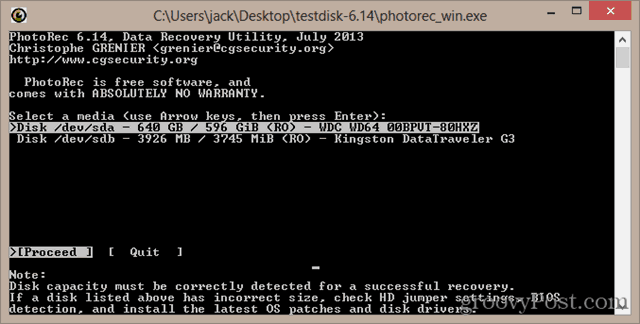
Iš sąrašo pasirinkite tinkamą diską. Paprastai galite pasakyti pagal jo aprašymą. Taip pat galite pasakyti apie disko dydį. Aš žinau, kad mano USB diskas yra 4 GB diskas, todėl tas, kuris rodomas kaip 3926 MB, yra aiškiai teisingas. Pirmasis išvardytas diskas paprastai bus jūsų sistemos diskas. Paspauskite Įveskite kai pasirinkote tinkamą diską.
Tada turėsite pasirinkti skaidinį. Jei diskas nėra sugadintas, turėtumėte pamatyti skaidinį su failų sistema, kurią pasirinkote jį formatavę. Jei ne, galite ieškoti visame diske pasirinkdami Nėra skaidinio.
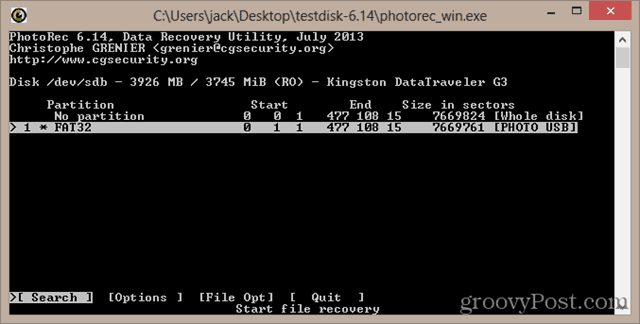
Tada pasirinkite failų sistemą. Jei naudojate „Windows“ arba „Mac OS X“, pasirinkite Kiti. Jei naudojate „Linux“, pasirinkite ext2 / ext3.
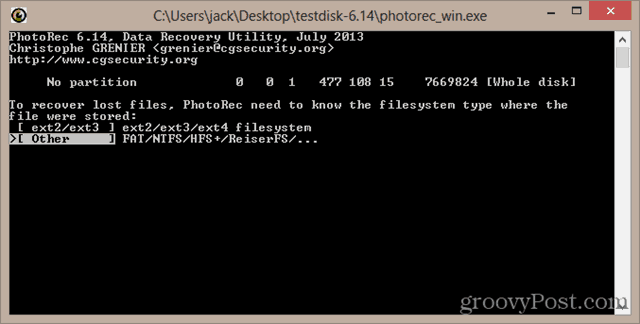
Jei diske yra atpažinta failų sistema / skaidinys, turėsite galimybę ieškoti laisvos vietos arba viso disko. Laisvos vietos paieška yra greitesnė, ypač jei diske vis dar liko duomenų (pavyzdžiui, ištrynėte vieną ar dvi nuotraukas iš disko, bet diske vis tiek yra kitų nuotraukų). Ieškoti viso disko yra nuodugniau, tačiau tai užtruks ilgiau.
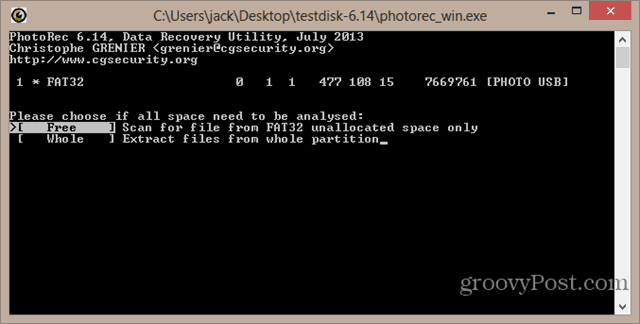
Pasirinkite katalogą, kuriame norite išsaugoti atkurtas nuotraukas. Nereikia išsaugokite nuotraukas toje pačioje laikmenoje, iš kurios jos buvo atkurtos. Rašymas į ištrintus failus į diską visada sumažina sėkmingo atkūrimo galimybes. Išsaugokite juos vietiniame standžiajame diske arba kitame keičiamame diske. Pasirinkite aplanką ir paspauskite C. Įrašysiu nuotraukas į D skyrių.
Pastaba: neišsaugokite nuotraukų aplanke C: \ Vartotojai \ [vartotojas]. Kartais tai sukelia problemų sistemoje „Windows 8“. Žiūrėkite žemiau pateiktas pastabas.
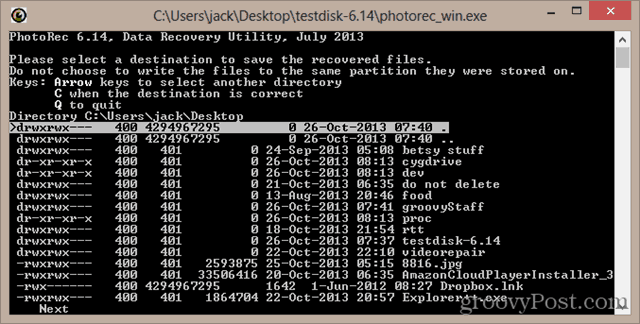
Prasideda nuskaitymas. „PhotoRec“ jums nurodys, kai suras failą.
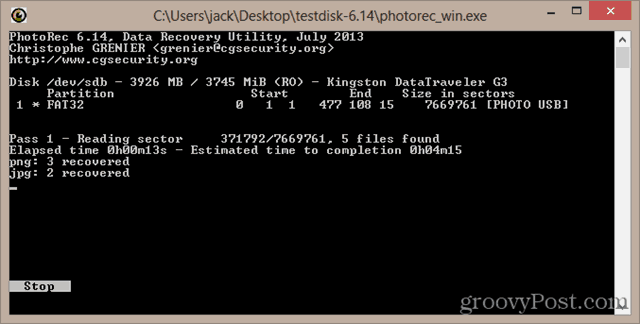
Kai atkūrimas bus baigtas, „PhotoRec“ pasakys „Atkūrimas baigtas“. Tai taip pat pateiks katalogų, kuriuose išsaugomi atkurti duomenys, sąrašą. Jei jų yra tik keli, jis bus aplanke, vadinamame recup_dir.1. Jei yra daug failų, tada jis bus padalintas į kelis aplankus.
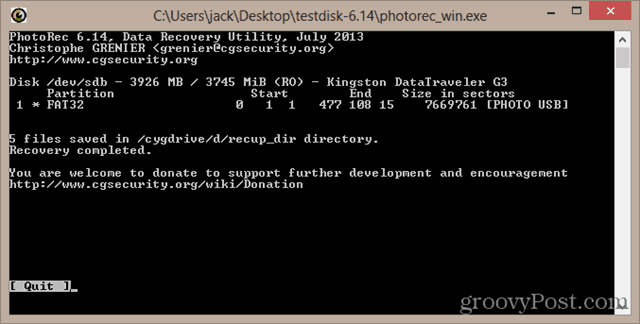
Jei atidarysite recup_dir aplanke matysite atkurtus failus. Gali būti prarasti failų pavadinimai ir kai kurie metaduomenys. Bet vaizdas bus išsaugotas.
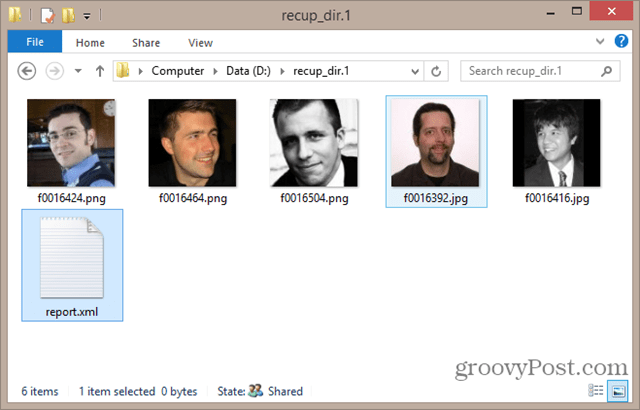
Kai kuriais atvejais bus atkurti ir exif duomenys, tokie kaip fotoaparato modelis, vieta ir data.
Pastabos ir gedimų šalinimas
- Pirmą kartą tai išbandęs, gavau klaidą bandydamas rašyti į savo darbalaukį savo C: \ diske. Jis sakė:
„PhotoRec negalėjo sukurti naujo failo. Ši problema gali kilti dėl antivirusinės, blokuojančios prieigą prie rašymo, nuskaitydami failus. Jei įmanoma, laikinai išjunkite tiesioginę antivirusinę apsaugą. “
Bandžiau išjungti „Windows Defender“ ir paleisti „PhotoRec“ kaip administratorių, tačiau tai neišsprendė problemos. Galų gale aš jį išsaugojau D: \ skaidinyje ir jis veikė gerai. Manau, kad tai turi ką nors bendro su komandinės eilutės programos rašymu į jūsų sistemos diską. Jei susidursite su šia problema, pabandykite išsaugoti aplanke, esančiame ne jūsų vartotojo aplanke, ar kitame diske ar įrenginyje (tik ne lazdelėje, nuo kurios atgaunate).
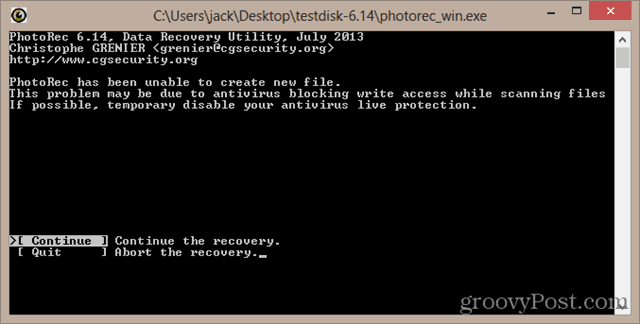
- Jei ieškote didelio formato disko, tai gali padėti susiaurinti failų, kurie išsaugomi naudojant [File Opt] pasirinkimą, renkantis skaidinį, tipus. Pvz., Jei ieškote tik nuotraukų, pasirinkite tik JPG. Priešingu atveju rezultatuose gausite visų rūšių kitus failus.
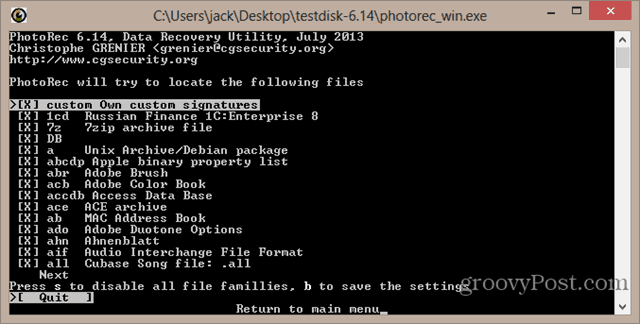
- Taip pat yra report.xml failas, kuris išsaugotas po atkūrimo. Baigę atkurti failus, galite tai saugiai ištrinti.
- Jei „PhotoRec“ paveikslėlyje randa miniatiūrą, ji išsaugoma naudojant failo vardą, kuris prasideda raide t. Pvz., T0016424.jpg. Kartą paleido „PhotoRec“ 2 TB diske ir jame buvo rasta dešimtys tūkstančių miniatiūrų. Aš galų gale perkeliau juos į naują aplanką ir ištryniau.
- Rūšiuoti pagal failus gali būti nuobodu. Rūšiuoti pagal datą naudojau „PhotoMove 2“. Aš net sumokėjau už pro versiją (5 USD). Visus tuos, kuriuose nėra exif duomenų, išrinkau į atskirą aplanką, kuriame buvo išfiltruota didžioji dalis šlamšto. Aš vis dar atsargiai peržvelgiau, kad įsitikinčiau, jog ten nėra nieko vertingo.
- Aš taip pat naudojau „ashisoft“ Kopijuoti failų ieškiklį. Nemokama versija yra ribota - negalite perkelti pasikartojančių failų, turite juos ištrinti. Bet tai, ką aš padariau, buvo išplėsti savo šiukšlinės talpa, perkelti pasikartojančius failus į šiukšliadėžę ir tada iškart atkurti juos į atskirą aplanką, kad būtų saugu.
Išvada
„TestDisk“ ir „PhotoRec“ yra galingi duomenų atkūrimo įrankiai, o geriausia, kad jie yra atvirojo kodo. Jei ieškote patogesnės, grafinės vartotojo sąsajos, galbūt norėsite išbandyti Recuva, dar viena nemokama „Windows“ ištrynimo programa. „Recuva“ naudoti dar lengviau nei „PhotoRec“, nors ji nepalaiko „Linux“ failų sistemų (ext2 / ext3 / ext4) ar „Mac OS X“ failų sistemų (HFS, HFS +).
[Gaukite „PhotoRec“ ir „TestDisk“ dabar]Reikia pagalbos ištrinant failą? Nusiųskite man el. Laišką arba palikite komentarą su jūsų klausimu.
![Kaip nemokamai atkurti nuotraukas iš USB disko ar SD kortelės [TestDisk and PhotoRec]](/uploads/acceptor/source/78/free_horizontal_on_white_by_logaster__1_.png)